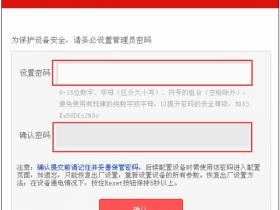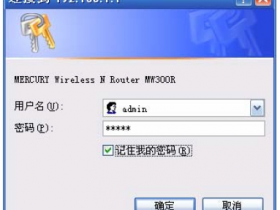- A+
水星(MERCURY)MW300RM迷你路由器中继模式设置
本文介绍了水星(MERCURY)MW300RM迷你无线路由器,在“Repeater:中继模式”下的设置方法;水星MW300RM迷你路由器工作在“Repeater:中继模式”时,主要作用是用来放大已知的无线WiFi信号。
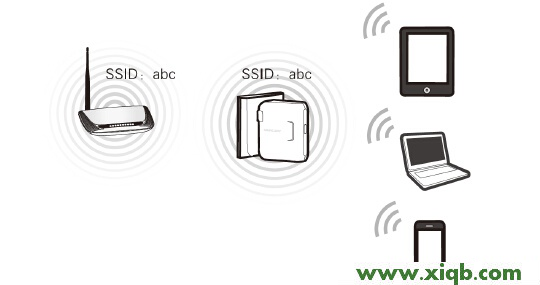
适用场所举例:在家里或者办公室已经安装了一台无线路由器,并设置好了无线网络;但是由于场所的面积较大,部分区域接收不到该无线信号。解决办法是在接收不到信号的地方,安装一台MW300RM迷你无线路由器,并设置为“Repeater:中继模式”,就可以把原来的无线WiFi信号中继过来。
步骤一、记录无线参数
请先确认需要中继的无线信号的无线名称、无线密码、信道等参数
步骤二、设置电脑IP地址
准备一台笔记本电脑,然后手动给无线网卡设置IP地址:192.168.1.X(X为从2-252 之间的任一整数,本例为102),在子网掩码后输入:255.255.255.0,如下图所示。
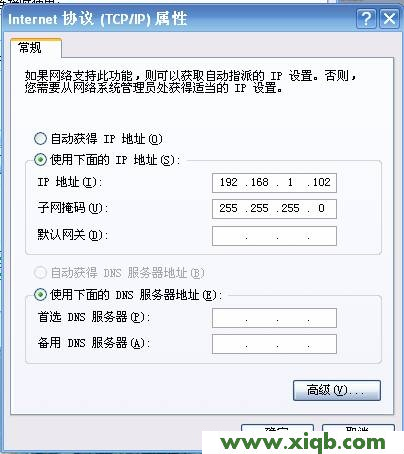
步骤三、连接到MW300RM无线网络
电脑无线搜索并连接MW300RM路由器的默认信号MERCURY_XXXXXX(XXXXXX是MW300RM的MAC地址后六位),可在路由器底部标贴上查看到MAC地址。

步骤四、登录到MW300RM的设置界面
1、打开电脑桌面上的IE浏览器,清空地址栏并输入:192.168.1.253,回车后页面会弹出登录框。

2、输入默认的登录密码:admin,然后点击“登录”。
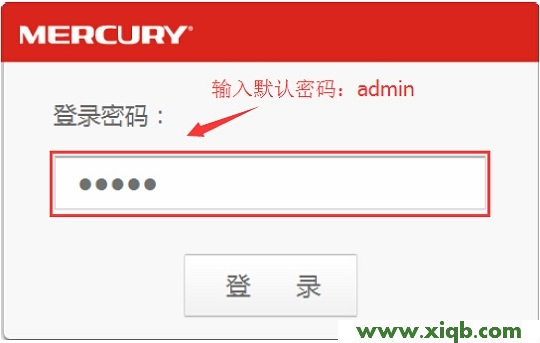
步骤五、Repeater:中继模式设置
1、运行设置向导:进入路由器的管理界面后,点击“设置向导”——>点击“下一步”。
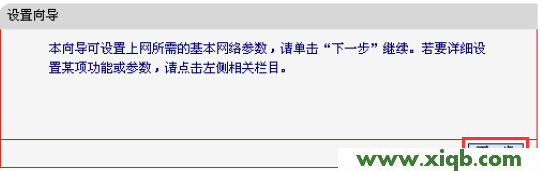
2、选择工作模式:这里需选择“Repeater:中继模式”——>点击“下一步”。
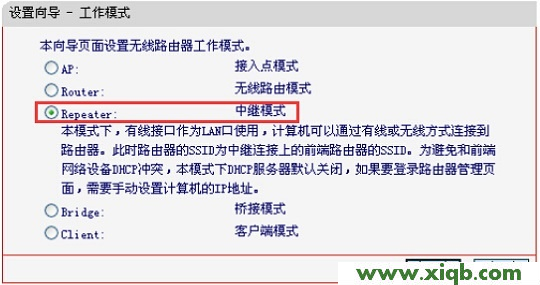
3、点击“扫描”
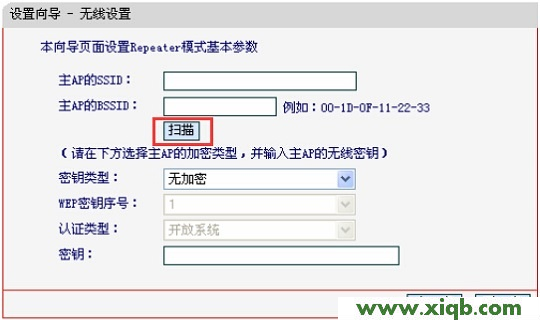
4、在扫描结果中,找到主路由器的无线信号名称(SSID)——>点击“连接”。
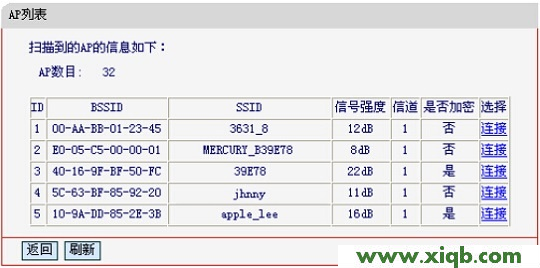
注意:如果扫描不到对应信号,请确认主路由器已开启无线功能,且尝试减小路由器之间的距离。
5、输入无线密钥:“密钥类型”请选择与主路由器的类型一致——>“密钥”请输入被中继的无线网络密码——>点击“下一步”。
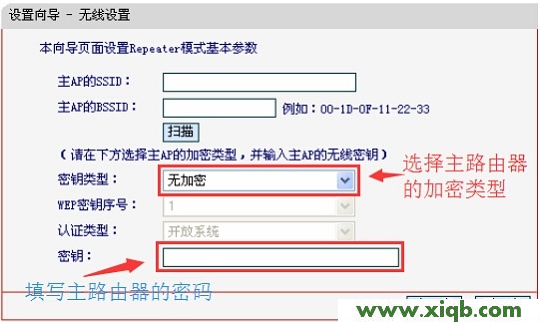
温馨提示:主路由器--指的是提供无线网络的那一台路由器;
6、完成设置:点击“重启”
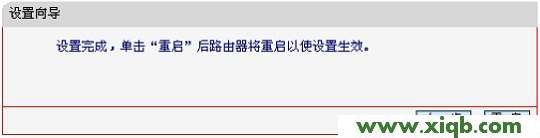
步骤六、再次设置电脑IP
需要再次对刚才的笔记本电脑的无线网卡IP地址进行设置,设置为自动获得,如下图所示。这样笔记本才能够通过MW300RM迷你无线路由器的无线WiFi信号上网。
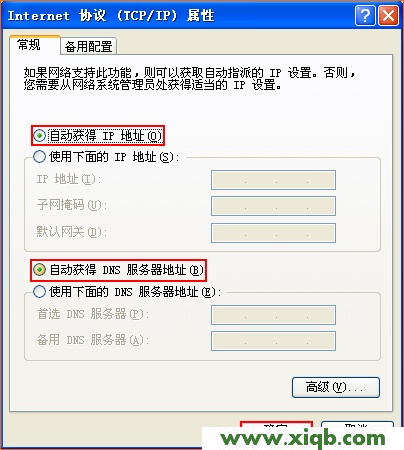
至此,就完成了水星(MERCURY)MW300RM迷你无线路由器的在“Repeater:中继模式”下设置,无线设备在之前的信号盲区,可以搜索到无线WiFi信号了。
如果在设置过程中问题,请认真、仔细的多阅读几次文章,确认你的步骤和文章介绍的一致。如果仍然有问题,可以在本文后面留言,管理员会及时解答大家的疑问。